Čo je PshCrypt Ransomware?
PshCrypt Ransomware vždy zadá počítačov bez povolenia. Samozrejme, tam je dôvod, prečo sa chová tak, ako to robí. Špecialisti si všimli, že táto infekcia vstupuje do počítačov na šifrovanie súborov pomocou šifrovania AES-256. Akonáhle je to hotové, žiada užívateľa platiť peniaze za dešifrovací kľúč. Jej výkupné nájdete v súbore README_FOR_DECRYPT.txt, ktorý sa vytvorí po dokončení procesu šifrovania.
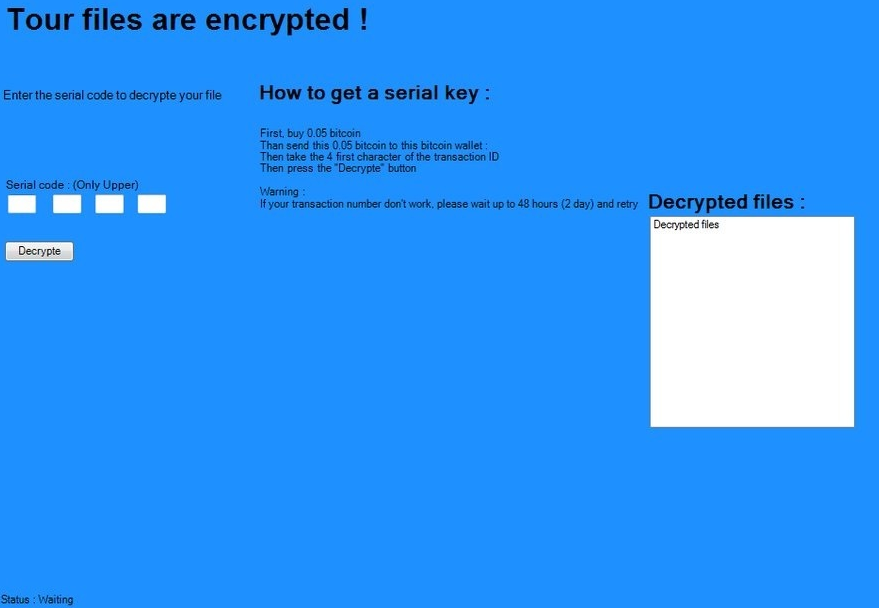
Nie, nebudete nájsť presnú sumu peňazí, budete musieť zaplatiť za decryptor tam uvedené, ale zobrazí sa hlásenie, že musíte získať decryptor. Dostanete len to Ak ste napísať e-mail na m4n14@sigaint.org alebo blackone@sigaint.org a potom platiť peniaze cyber zločinci vyžadujú. Špecialisti neodporúčam platiť peniaze pre počítačoví zločinci, hoci by sa mohlo zdať, že majú dešifrovací kľúč je jediný nástroj, ktorý pomôže odomknúť súbory, pretože ste mohli dostať, aj keď budete platiť peniaze, a samozrejme, nebudú dávať späť svoje peniaze.
Čo je PshCrypt Ransomware?
Ako už viete, PshCrypt Ransomware šifruje takéto osobné súbory, hudbu, videá a obrázky. Potom to žiada zaplatiť výkupné. Ako už viete, neodporúčame, robí to aj napriek tomu, to je hovoril, že tento nástroj bude natrvalo odstránená Ak nechcete platiť peniaze do 96 hodín. Namiesto toho by mali odstrániť PshCrypt Ransomware plne a skúste to dešifrovať tieto súbory nejako inak. Čo môžete urobiť, je používať zadarmo súboru vymáhanie nástroje, ktoré možno prevziať z webu. Tieto nástroje by mohli pomôcť odomknúť niektoré súbory. Nezabudnite najskôr odinštalovať PshCrypt Ransomware, pretože tento ransomware infekcie môže uzamknúť vaše zotavenie nástroj rovnako. By ste nemali očakávať, že to bude ľahké dešifrovať tieto súbory, pretože PshCrypt Ransomware, ako bolo odhalené, používa iný kľúč pre každý súbor.
Odkiaľ pochádzajú PshCrypt Ransomware?
Vedci zistili, že PshCrypt Ransomware a ďalšími hrozbami šifrovania súboru, napr Philadelphia vírus vždy zadať počítače tajne a potom okamžite šifrovať súbory a začať náročné výkupné platby. Takéto závažné počítač infekcie môže zadať vášho systému, ak máte tendenciu prevziať z webových stránok P2P, neotvárajte prílohy od spamové e-maily alebo mať Trojan v systéme (samozrejme, neviete nič o tom). Ak nemáte veľa skúseností s malware, môže byť naozaj ťažké pre vás, aby sa predchádzalo hrozbám od vstupu do počítača sám. Tvrdíme teda, jednoducho inštalovať bezpečnostný softvér v počítači.
Ako môžete odstrániť PshCrypt Ransomware z môjho počítača?
Existujú dva spôsoby, ako odstrániť PshCrypt Ransomware zo systému. Môžete ísť na odstránenie ručné PshCrypt Ransomware alebo odstrániť PshCrypt Ransomware automaticky. Ak chcete byť úprimný, je veľmi ťažké odinštalovať PshCrypt Ransomware v ručným spôsobom, takže odporúčame vám použiť dobrý automatický nástroj. Pamätajte si, že takýto nástroj nebude odomknúť všetky vaše súbory, ale budete mať istotu, že váš počítač je zadarmo ransomware, a už môže poškodiť.
Offers
Stiahnuť nástroj pre odstránenieto scan for PshCrypt RansomwareUse our recommended removal tool to scan for PshCrypt Ransomware. Trial version of provides detection of computer threats like PshCrypt Ransomware and assists in its removal for FREE. You can delete detected registry entries, files and processes yourself or purchase a full version.
More information about SpyWarrior and Uninstall Instructions. Please review SpyWarrior EULA and Privacy Policy. SpyWarrior scanner is free. If it detects a malware, purchase its full version to remove it.

Prezrite si Podrobnosti WiperSoft WiperSoft je bezpečnostný nástroj, ktorý poskytuje real-time zabezpečenia pred možnými hrozbami. Dnes mnohí používatelia majú tendenciu stiahnuť softvér ...
Na stiahnutie|viac


Je MacKeeper vírus?MacKeeper nie je vírus, ani je to podvod. I keď existujú rôzne názory na program na internete, veľa ľudí, ktorí nenávidia tak notoricky program nikdy používal to, a sú ...
Na stiahnutie|viac


Kým tvorcovia MalwareBytes anti-malware nebol v tejto činnosti dlho, robia sa na to s ich nadšenie prístup. Štatistiky z týchto stránok ako CNET ukazuje, že bezpečnostný nástroj je jedným ...
Na stiahnutie|viac
Quick Menu
krok 1. Odstrániť PshCrypt Ransomware pomocou núdzového režimu s použitím siete.
Odstrániť PshCrypt Ransomware z Windows 7 a Windows Vista a Windows XP
- Kliknite na tlačidlo Štart a vyberte položku vypnúť.
- Vyberte možnosť reštartovať a kliknite na tlačidlo OK.


- Štart odpočúvanie F8 pri spustení počítača zaťaženia.
- Časti Rozšírené možnosti spustenia vyberte núdzovom režime so sieťou.


- Otvorte prehliadač a stiahnuť anti-malware utility.
- Pomocou tohto nástroja môžete odstrániť PshCrypt Ransomware
Odstrániť PshCrypt Ransomware z Windows 8 a Windows 10
- Na prihlasovacej obrazovke systému Windows, stlačte tlačidlo napájania.
- Ťuknite a podržte stlačený kláves Shift a vyberte reštartovať.


- ísť na Troubleshoot → Advanced options → Start Settings.
- Vyberte Zapnúť núdzový režim alebo núdzový režim so sieťou podľa nastavenia spustenia.


- Kliknite na položku reštartovať.
- Otvorte webový prehliadač a stiahnuť malware remover.
- Používať softvér na odstránenie PshCrypt Ransomware
krok 2. Obnovenie súborov pomocou funkcie Obnovovanie systému
Odstrániť PshCrypt Ransomware z Windows 7 a Windows Vista a Windows XP
- Kliknite na tlačidlo Štart a vyberte vypnúť.
- Vyberte položku Restart a OK


- Keď sa počítač začne načítanie, opakovaným stláčaním klávesu F8 otvorte rozšírené možnosti spúšťania systému
- Zo zoznamu vyberte Príkazový riadok.


- Zadajte cd restore a ťuknite na položku zadať.


- Zadajte rstrui.exe a stlačte kláves Enter.


- Kliknite na tlačidlo ďalej v novom okne a vyberte bod obnovenia pred infekciou.


- Znova stlačte tlačidlo ďalej a kliknite na tlačidlo Áno spustite nástroj Obnovovanie systému.


Odstrániť PshCrypt Ransomware z Windows 8 a Windows 10
- Kliknite na tlačidlo napájania na prihlasovacej obrazovke systému Windows.
- Stlačte a podržte kláves Shift a kliknite na položku reštartovať.


- Vybrať riešenie a prejdite na Rozšírené možnosti.
- Vyberte položku Príkazový riadok a kliknite na položku reštartovať.


- Príkazového riadka, zadajte cd restore a ťuknite na položku zadať.


- Vlož rstrui.exe a ťuknite na položku zadať znova.


- Kliknite na tlačidlo ďalej v novom okne Obnovovanie systému.


- Vybrať bod obnovenia pred infekciou.


- Kliknite na tlačidlo ďalej a potom kliknite na tlačidlo obnovenie systému.


